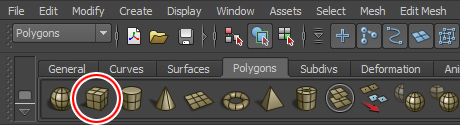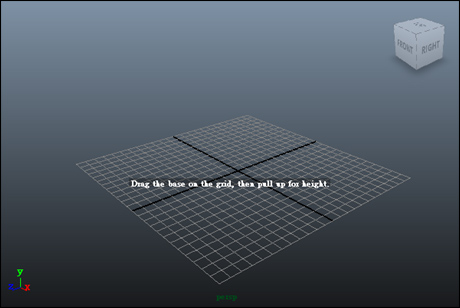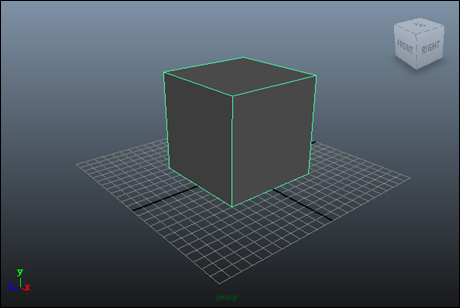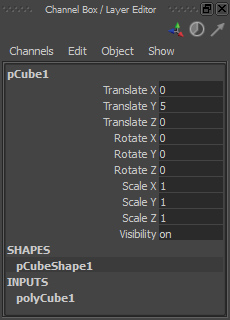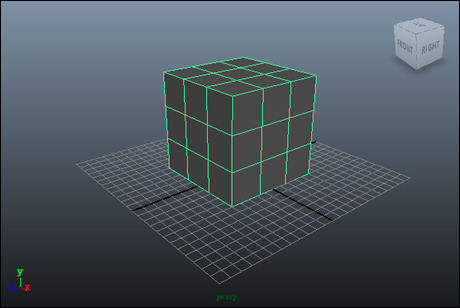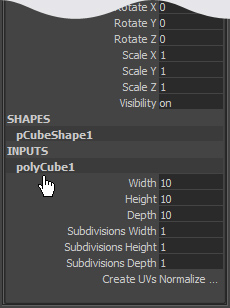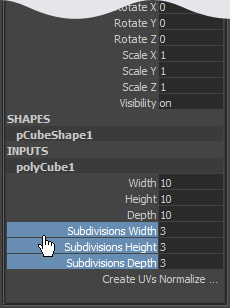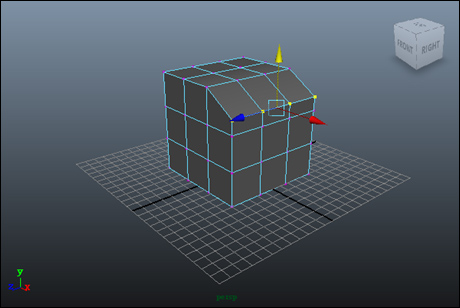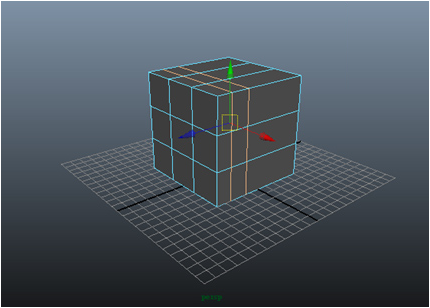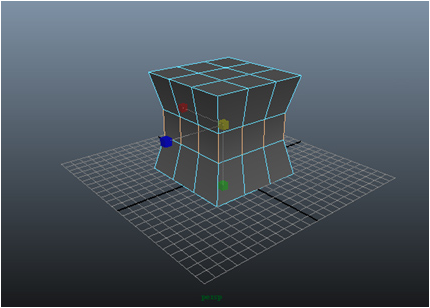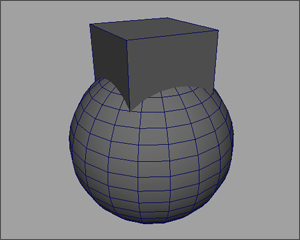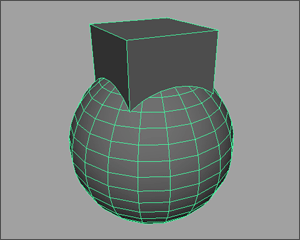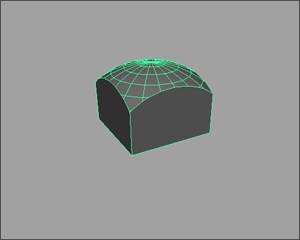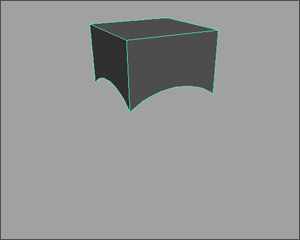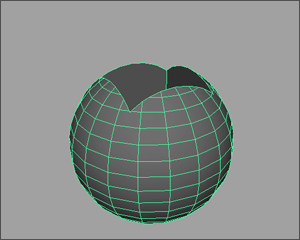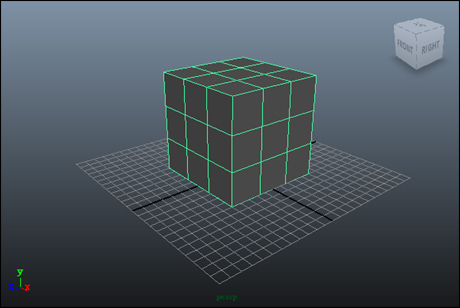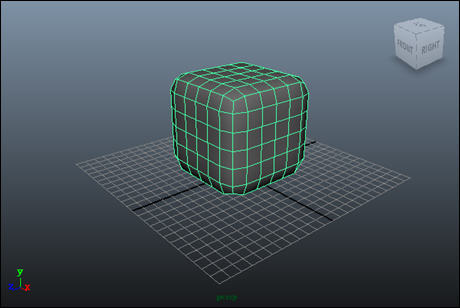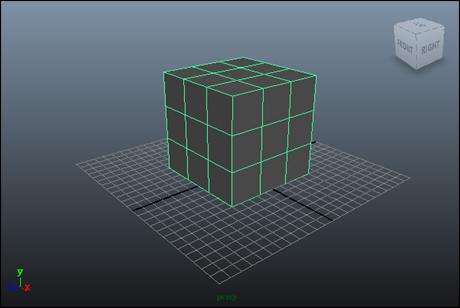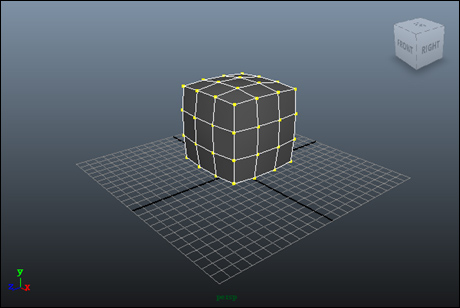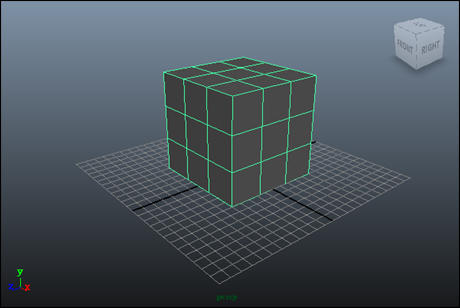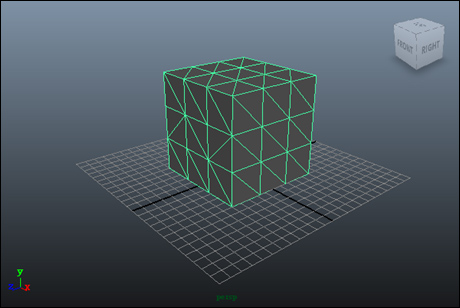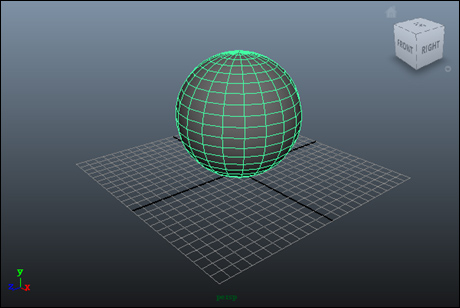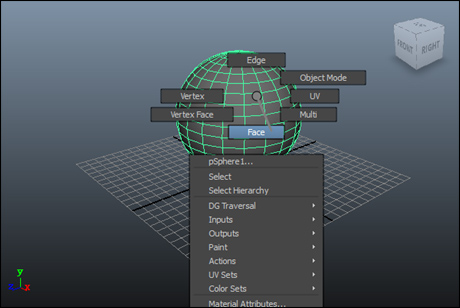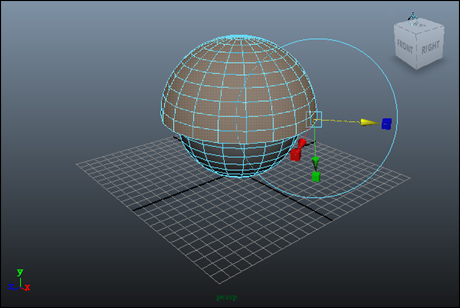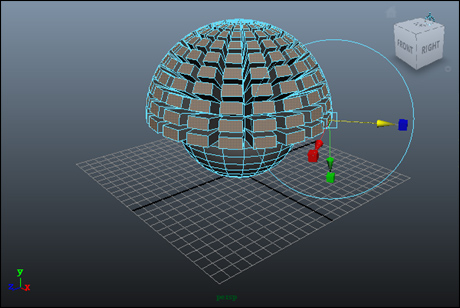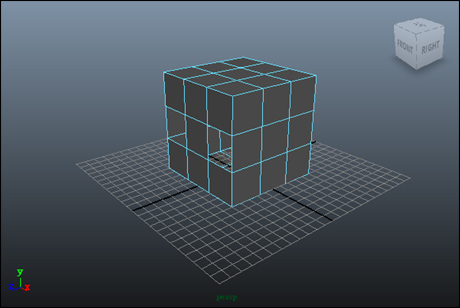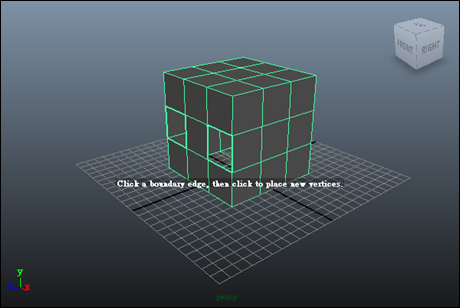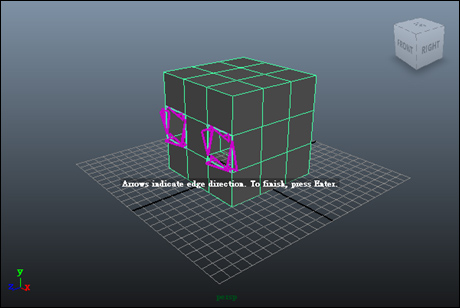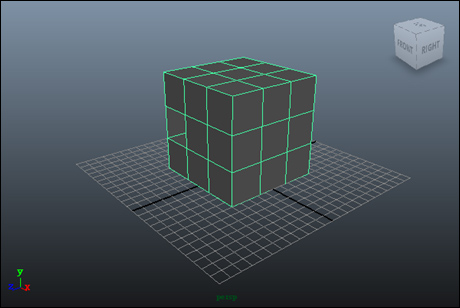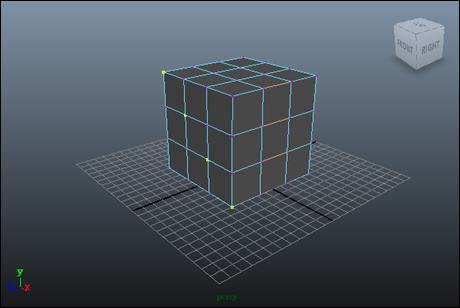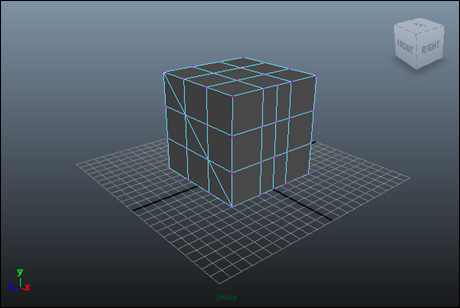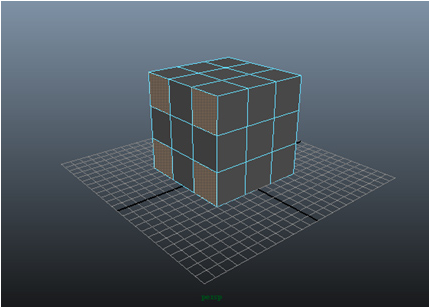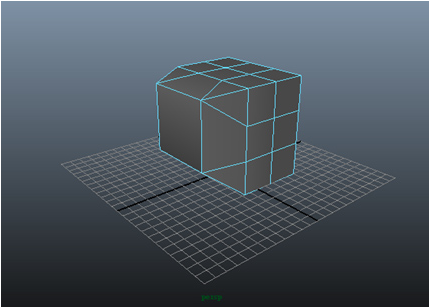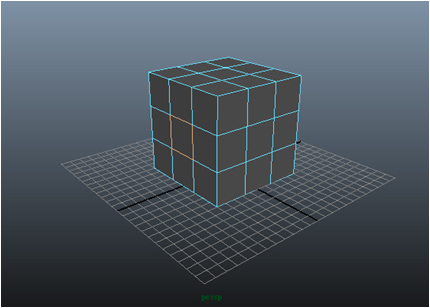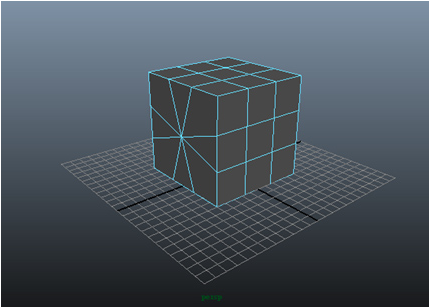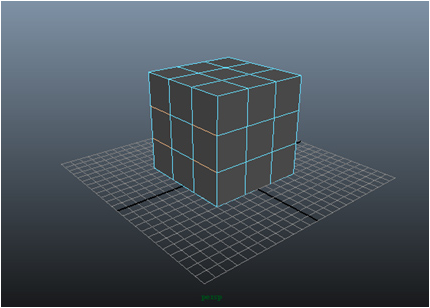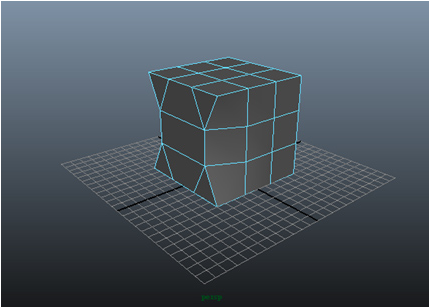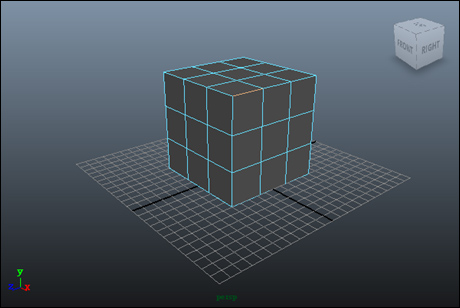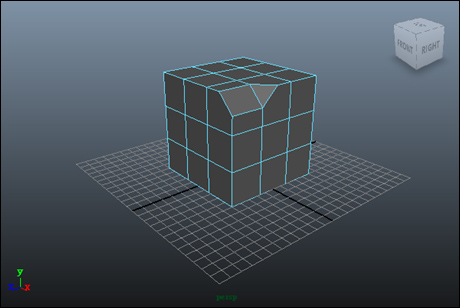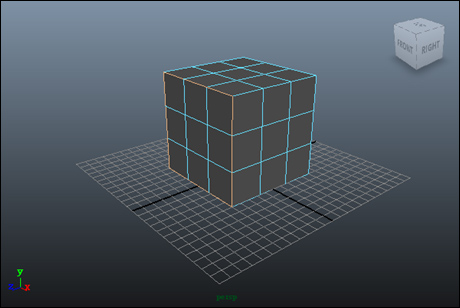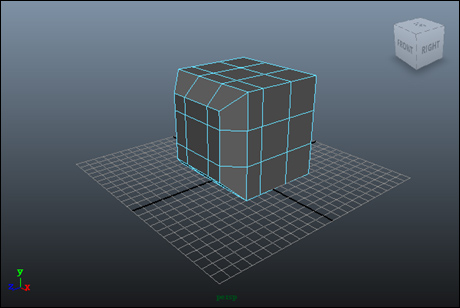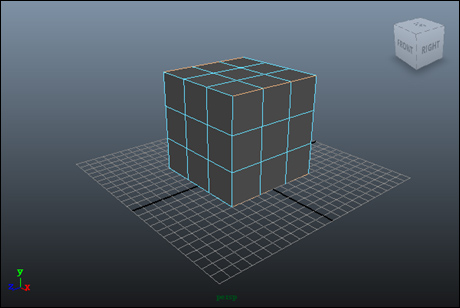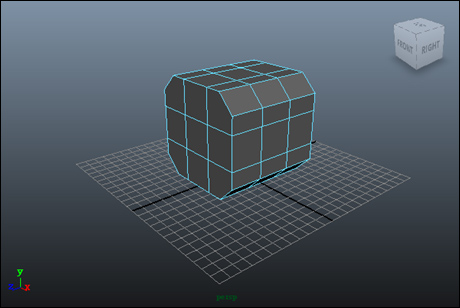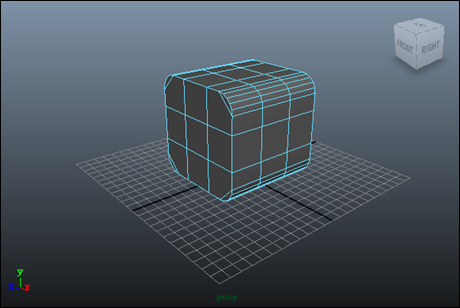多邊形建模是目前動畫與遊戲製作使用的主流技術,適合製作動畫或遊戲中角色與場景,或是有大量細節的複雜模型,並且可以精確控制貼圖的座標。業界經常採用 Maya 搭配 ZBrush 數位雕刻軟體製作複雜的模型。然而在需要製作曲面模型時,使用 NURBS 工具建模通常比較容易達到理想的效果。 使用 Polygon 多邊形建模,若是需要將 Maya 製作的模型提供遊戲引擎或虛擬實境等軟體使用時,通常採用 Polygon 多邊形模型,而在此類型的專案中,為了獲得即時算圖時較流暢的效果,經常需要製作 LowPoly 低面數模型,並且搭配法線貼圖的技術,以達到接近高面數模型的效果。
多邊形的建立與編輯 首先透過建立方塊、球體、圓柱體,說明多邊形的建立與編輯指令。雖然這些物件的造型很簡單,不過製作複雜模型的第一步,通常就是從基本圖元開始,接著再逐步使用適當的編輯工具與指令完成的,請您務必要熟悉這些技巧喔! Maya 提供 12 種多邊形的基本圖元 ( Polygon Primitives ) ,透過工具架的 Polygons 標籤下可以取用 8 種物件(包括球體、方塊、圓柱、圓錐…等),或執行 [ Create > Polygon Primitives > ... ] 取用所有物件(稜鏡、螺旋、足球、正多面體),建立多邊形時可以設定物件的參數(例如長寬高、半徑、厚度),也可以在建立之後透過 Channel Box 的 INPUTS 修改物件的其他參數。 請點選工具架的 Polygon Cube 方塊,視圖上將會顯示一行提示訊息,此時在視圖拖曳滑鼠產生方塊的底部,接著再拖曳滑鼠設定方塊的高度:
視圖上出現的是剛才建立的方塊,預設的名稱是「pCube1」。您可以在 Channel Box 的物件名稱上使用滑鼠點一下來修改內容,不過 Maya 無法輸入中文的物件名稱。透過 Translate XYZ 欄位設定物件的座標位置、Rotate XYZ 欄位設定物件的旋轉角度、Scale XYZ 欄位設定物件的縮放比例、Visbility 欄位設定件的可見度。 其中 Visbility 欄位輸入 on 或 1 可讓物件顯示,而輸入 off 或 0 可讓物件隱藏。不過當物件被隱藏後一般是無法直接選取,您可以使用 Outlinear 視窗選取物件,再透過 Visbility 欄位輸入 on 或 1 讓物件再次顯示即可!
若想修改這個方塊的參數,或是增加細分面以製作更複雜的模型,請使用滑鼠點選 Channel Box 中 INPUTS 下方的「polyCube1」,您可以看到預設隱藏的參數已經顯示出來,透過 Width / Height / Depth 欄位可修改方塊的寬度、高度、深度,而透過 Subdivisions 欄位則可以設定方塊在寬度、高度、深度上的細分面數,製作複雜模型的前提是必須擁有適當的細分面,您可以嘗試修改這些參數,並且觀察方塊產生的變化。 Maya 有一個很好用的操作方式,先選取參數欄位(使用滑鼠點擊單選或拖曳選取多個欄位),接著在視圖上使用滑鼠中鍵拖曳即可改變數值,熟悉這個技巧在某些場合比直接輸入更有效率。
移動點的位置,將多邊形調整到需要的形狀。
移動線的位置,或是進行旋轉、縮放等編輯操作。
Polygon Sphere 多邊形球體 Polygon Cube 多邊形方塊 Polygon Cylinder 多邊形圓柱體 Polygon Cone 多邊形圓錐 Polygon Plane 多邊形平面 Polygon Torus 多邊形甜甜圈
Combine 合併物件 選取 2 個以上的物件後,執行 Combine 指令可以將選取的物件合併為單一物件。製作複雜的模型(例如人物角色)時,有時會選擇分開製作不同部份,再使用 Conbine 指令合併。已合併的物件可透過 Outliner 選取個別的部份進行編輯。需要注意的是透過對稱工具製作出來的模型,即使對稱軸上的頂點位置是重疊的,也不會因為被合併而自動融合,必須再使用 Merge 指令融合這些重疊的頂點。
Separate 分離物件 使用 Separate 指令可以分離 Combine 合併的物件,或是使用 Detach Component 分離元素指令的物件。
Extract 提取面 從多邊形物件提取一或多個面,可以選擇提取的面是否與原始物件分離,以及是否在提取時套用 Offset 偏移。
Booleans 布林運算 先選取的物件視為「主物件」,後選取的物件則是「次物件」。 點選 Modeling 模組的功能表 [ Mesh > Booleans ] ,可對選取的物件進行布林運算,達到相加或相減的效果。 [ Mesh > Booleans > Union ] 聯集,運算後移除重疊的部份,並且在重疊的邊緣進行融合的處理。 [ Mesh > Booleans > Difference ] 差集(注意選取物件的順序會影響得到的效果,主物件減去次物件)。 [ Mesh > Booleans > Intersection ] 交集,運算後保留主物件與次物件重疊的部份。
提示:布林運算前,物件不可進行合併 ( Combine )。布林運算後的物件可以從 Outliner 或 Hypergraph 視窗進行修改。此外,布林運算後的類型雖然可以修改,但是經常會產生錯誤的結果,建議還原操作後再重新執行布林運算。
Mesh 功能表 - 編輯多邊形 。
Mirror 鏡射 執行 [ Mesh > Mirror > Geometry ] ,可對於選取的 Polygon 多邊形物件進行鏡射編輯。
Smooth 平滑化 選取多邊形物件後,執行 [ Mesh > Smooth ] 可以讓物件的外觀平滑化,然而多邊形的數量將會增加,需考量對於算圖時間的影響。
提示:執行 [ Display > Heads Up Display > Poly Count ] 可以透過 HUD 檢視多邊形的面數。
Average Vertices 點均化 使用點均化指令可以讓多邊形物件的點與點的距離更均勻,與 Smooth 平滑化指令的差異是點的數量不會增加。通常 Average Vertices 的效果會套用到整個多邊形,可以使用 Sculpt Geometry Tool 雕刻工具的筆刷,進行局部點均化的處理。
Reduce 簡化 選取多邊形物件後,執行 [ Mesh > Reduce ] 即可刪減多邊形物件上的面數,透過 Reduce 簡化指令可以在不影響物件外觀的情況下,提升 Maya 的編輯效率與算圖速度。
Triangulate 轉成三角形 選取多邊形物件後,執行 [ Mesh > Triangulate ] 即可將多邊形物件組成元素轉換成三角形,此功能主要用於將模型匯出給遊戲引擎使用,大部份的遊戲引擎與顯示卡以三角形為基礎進行算圖來呈現 3D 物件。
Quadrangulate 轉成四角形 選取多邊形物件後,執行 [ Mesh > Quadrangulate ] 即可將多邊形物件組成元素轉換成四角形,請注意複雜的多邊形物件執行 Triangulate 後再執行 Quadrangulate 指令,通常無法回復到該物件的原始佈線。
Mirror Cut 鏡射剪裁
Mirror 鏡射工具 選取多邊形物件後,執行 [ Mesh > Mirror > Geometry ] 即可對多邊形物件進行鏡射編輯。
Edit Mesh 編輯網格工具 Keep Faces Together 保持面與面的合併
此選項預設為勾選的狀態,執行擠出時將會得到左下圖的結果,若關閉 Keep Faces Together 則會得到右下圖的結果。
Extrude 擠出工具 擠出工具是多邊形建模中最常使用的工具,可對選取的點、線、面進行擠出變形,透過建立新的多邊形來製作更複雜的造型。 Extrude Face Options 對話框
Bridge 橋接工具 橋接可以在多邊形的兩個面建立連接,需注意 Bridge 無法橋接不同的物件,必須先使用 Combine 合併為單一物件再使用橋接工具。 Bridge Options 對話框
Append to Polygon Tool 追加多邊形工具 使用追加多邊形工具可以在多邊形的邊緣向外延伸,或是填補物件上的洞,若使用 Fill Hole 指令無法達到需要的結果,可以改用 Append to Polygon Tool 追加多邊形工具。
Cut Face Tool 切面工具 使用切面工具可以在物件上建立分割,不過分割後該物件上只會增加循環邊,實際上仍然屬於單一個物件。按著 Shift 鍵不放使用切面工具,可限制切面角度每次旋轉 30度。 Cut Face Tool Options 對話框
Split Polygon Tool 分離多邊形工具 使用分離多邊形工具可在物件上新增點、邊、循環邊。
Insert Edge Loop Tool 插入循環邊工具 使用插入循環邊工具可以在物件上增加循環邊,並可透過 Number edge loops 設定數量一次增加多個循環邊。
Offset Edge Loop Tool 偏移循環邊工具 使用偏移循環邊工具可以在物件的相交面上建立偏移的循環邊。 Offset Edge Loop Tool Options 對話框
Add Divisions 增加分段工具
Slide Edge Tool 滑動邊工具
Connect Components 連接元素 使用連接元素指令可以在物件上建立新的邊,按著 Shift 鍵選取多個點或邊後,執行 Connect Components 連接元素指令即可建立新的邊。
Detach Component 分離元素 使用分離元素指令可以將物件拆成分開的面,實際上分開的面仍屬於同一物件,可以使用 Separate 分離物件。
Merge 合併工具 Merge To Center 合併到中心工具
Colapse 塌陷工具 使用塌陷工具可以將物件上選取的元素塌陷為一個點。
Merge Vertex Tool 合併點工具 使用合併點工具可以合併物件上選取的點,合併時可選擇將選取的點合併到指定的目標點位置,或是合併到中心點的位置。
Merge Edge Tool 合併邊工具 使用合併邊工具可以合併物件邊緣上的邊,但不適用於邊緣以外的邊。
Chamfer Vertex 斜切工具 使用斜切工具可以在物件上建立斜面。
Bevel 倒角工具 使用倒角工具可以在物件的邊產生倒角效果。
Bevel Options 對話框
|